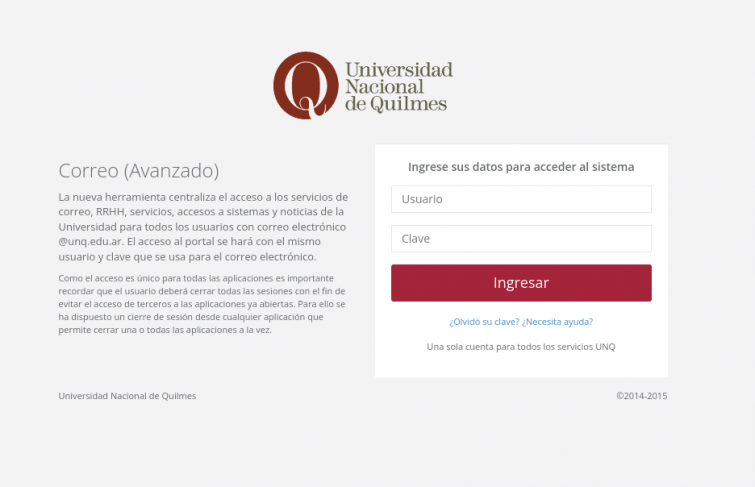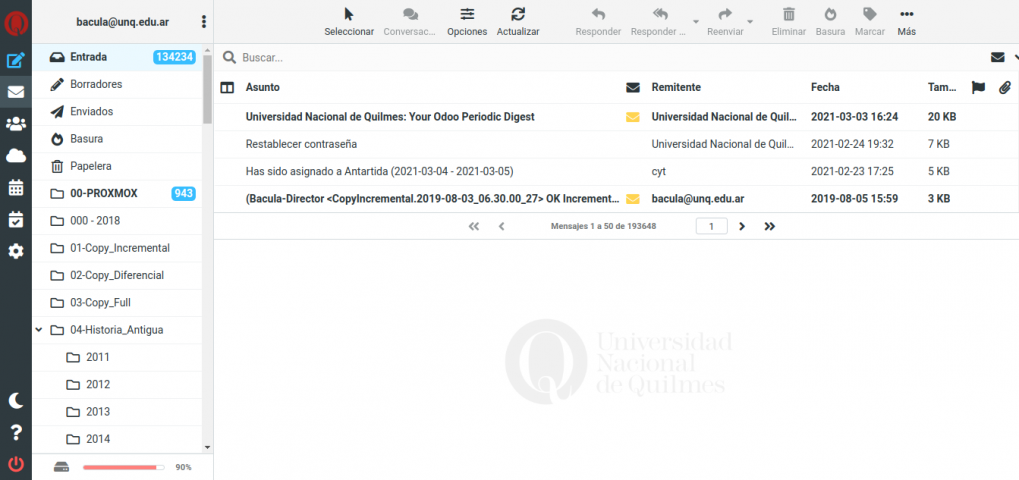Diferencia entre revisiones de «RoundCube 1.5.3»
(→Introducción) |
|||
| Línea 4: | Línea 4: | ||
Abra la dirección https://correo.unq.edu.ar en su navegador web. El sitio muestra la pantalla de inicio de sesión, que se utiliza para autenticar a un usuario. Introduzca su nombre de usuario de correo electrónico (por lo general su dirección de correo electrónico) y la contraseña en los campos correspondientes. Pulse el botón Inicio de sesión o pulse <Enter> para autenticar. | Abra la dirección https://correo.unq.edu.ar en su navegador web. El sitio muestra la pantalla de inicio de sesión, que se utiliza para autenticar a un usuario. Introduzca su nombre de usuario de correo electrónico (por lo general su dirección de correo electrónico) y la contraseña en los campos correspondientes. Pulse el botón Inicio de sesión o pulse <Enter> para autenticar. | ||
| − | <gallery widths=1019px heights=487px> | + | <gallery class="center" widths=1019px heights=487px> |
Archivo:00-Indique-su-nombre-de-usuario-y-clave-de-acceso.png | Archivo:00-Indique-su-nombre-de-usuario-y-clave-de-acceso.png | ||
</gallery> | </gallery> | ||
| Línea 13: | Línea 13: | ||
Una vez autenticado, la pantalla de webmail Roundcube está dividida en partes funcionales que se explican aquí: | Una vez autenticado, la pantalla de webmail Roundcube está dividida en partes funcionales que se explican aquí: | ||
| − | <gallery widths=1019px heights=487px> | + | <gallery class="center" widths=1019px heights=487px> |
Archivo:01-Correo-Universidad-Nacional-de-Quilmes-Entrada.png | Archivo:01-Correo-Universidad-Nacional-de-Quilmes-Entrada.png | ||
</gallery> | </gallery> | ||
Revisión del 11:21 2 ago 2022
Primeros Pasos
Entrar al Webmail
Abra la dirección https://correo.unq.edu.ar en su navegador web. El sitio muestra la pantalla de inicio de sesión, que se utiliza para autenticar a un usuario. Introduzca su nombre de usuario de correo electrónico (por lo general su dirección de correo electrónico) y la contraseña en los campos correspondientes. Pulse el botón Inicio de sesión o pulse <Enter> para autenticar.
Introducción
Descripción general de la interfaz de usuario
Una vez autenticado, la pantalla de webmail Roundcube está dividida en partes funcionales que se explican aquí:
Las tareas de aplicación (1)
La aplicación de correo web ofrece diferentes tareas principales, tales como Correo electrónico, libreta de direcciones, configuración, etc. Utilicela para cambiar de una tarea a otra. Esto provocará que se recargue la pantalla con la tarea seleccionada. En lugar de cambiar de ida y vuelta, las pantallas de tareas se pueden abrir en ventanas del navegador individuales. Haga clic en un icono de la tarea en la lista y luego elegir la opción "Abrir vínculo en una nueva pestaña / ventana" en el menú contextual del explorador para hacerlo.